Win8字体发虚?ClearType教程教你快速找回清晰字体!
时间:2025-06-17 10:38:19 319浏览 收藏
还在为Win8系统字体发虚而烦恼吗?本文手把手教你如何通过ClearType设置,找回清晰锐利的字体显示效果!Win8电脑字体发虚,多半是ClearType设置不当惹的祸。本文将从Windows自带的ClearType文本调谐器入手,教你如何选择最清晰的文本样本,并深入注册表,手动调整FontSmoothingGamma、FontSmoothingType等关键参数,更有更新/回滚显卡驱动、调整DPI缩放、禁用DirectWrite渲染引擎等多种实用技巧,助你全面解决Win8字体发虚问题,告别模糊字体,重获舒适视觉体验!
Win8电脑字体发虚主要因ClearType设置不当。1. 使用Windows自带的ClearType文本调谐器,按提示选择最清晰的文本样本;2. 若效果不佳,可手动修改注册表中的FontSmoothingGamma设为140、FontSmoothingType设为2、FontSmoothing设为2,并重启生效;3. 更新或回滚显卡驱动以解决兼容性问题;4. 调整DPI缩放设置或关闭缩放功能;5. 禁用DirectWrite渲染引擎或更换系统主题。综合调整以上因素可有效改善字体显示效果。

Win8电脑系统字体渲染发虚,通常是因为ClearType设置不当。修复的关键在于正确配置ClearType,使其与你的显示器和个人视觉习惯相匹配。
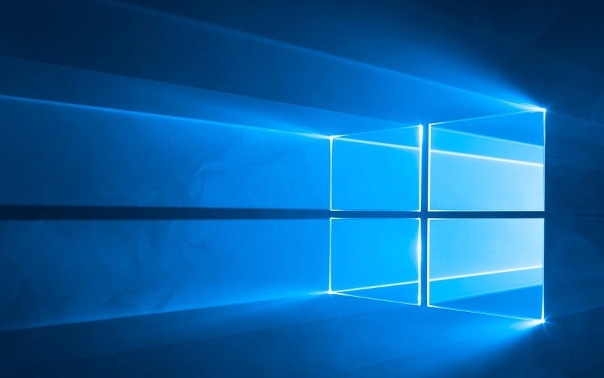
ClearType设置修复技巧

首先,最直接的方法是使用Windows自带的ClearType文本调谐器。在搜索栏输入“ClearType”,选择“调整ClearType文本”。按照向导的提示,选择最清晰的文本样本。这个过程需要你根据自己的视觉感受进行判断,所以不要怕多尝试几次。

其次,如果自带的调谐器效果不佳,可以尝试手动调整注册表。虽然听起来有点吓人,但只要按照步骤操作,其实很简单。打开注册表编辑器(regedit),定位到HKEY_CURRENT_USER\Control Panel\Desktop。找到FontSmoothingGamma、FontSmoothingType和FontSmoothing这三个键值。
FontSmoothingGamma:控制伽马值,影响对比度。通常设置为140(十六进制为8c)。FontSmoothingType:控制平滑类型。2表示标准ClearType,1表示标准抗锯齿。建议设置为2。FontSmoothing:控制是否启用ClearType。2表示启用,0表示禁用。确保设置为2。
修改完毕后,注销并重新登录,或者重启电脑,以使更改生效。
如果以上方法都无效,可能是显卡驱动问题。尝试更新显卡驱动到最新版本,或者回滚到之前的稳定版本。有时候,新的驱动反而会引入兼容性问题,所以回滚也是一种有效的解决办法。
为什么ClearType设置会出错?
ClearType是一种字体渲染技术,旨在提高LCD屏幕上文本的可读性。它利用LCD屏幕上的子像素(红、绿、蓝)来更精确地呈现字体,从而使文本看起来更清晰。但是,如果ClearType设置不正确,例如伽马值设置不当,或者字体平滑类型与显示器不匹配,就会导致字体渲染发虚。
此外,Windows 8对高DPI支持不太好,在高分辨率显示器上可能会出现字体缩放问题,导致字体模糊。
如何判断ClearType设置是否正确?
最简单的方法就是对比。在调整ClearType设置前后,对比阅读同一段文本,观察字体边缘是否清晰、锐利。如果字体边缘模糊、有锯齿感,或者整体看起来发虚,那么就需要继续调整。
另一种方法是使用在线ClearType测试工具。这些工具通常会提供一系列文本样本,让你选择最清晰的样本。通过这些工具,可以更客观地判断ClearType设置是否正确。
除了ClearType,还有哪些因素会影响字体显示效果?
除了ClearType设置,还有几个因素会影响字体显示效果:
- 显示器分辨率和像素密度:分辨率越高,像素密度越大,字体显示效果越好。在高分辨率显示器上,字体通常会更清晰、锐利。
- 字体本身:不同的字体,渲染效果也不同。有些字体天生就比较适合ClearType渲染,而有些字体则不然。
- 缩放设置:Windows的缩放设置会影响字体大小和清晰度。如果缩放比例设置不当,可能会导致字体模糊。
- 显卡驱动:显卡驱动负责控制显示器的输出,如果驱动有问题,可能会导致字体显示异常。
因此,要获得最佳的字体显示效果,需要综合考虑以上因素,并进行适当的调整。
Win8系统下还有什么其他可能导致字体发虚的原因?
除了ClearType之外,Win8系统字体发虚还可能跟以下因素有关:
- DPI缩放问题:Win8对高DPI支持不足,可能导致字体缩放后模糊。尝试调整DPI设置,或者关闭缩放功能。
- 字体渲染引擎问题:Win8的DirectWrite渲染引擎可能与某些字体不兼容。可以尝试禁用DirectWrite,改用GDI渲染引擎。
- 系统主题影响:某些主题可能会修改字体渲染参数,导致字体发虚。尝试更换默认主题,看看是否有所改善。
总而言之,解决Win8字体发虚问题需要耐心和细致的排查。从ClearType设置开始,逐步排除其他可能因素,最终找到最佳解决方案。
今天带大家了解了的相关知识,希望对你有所帮助;关于文章的技术知识我们会一点点深入介绍,欢迎大家关注golang学习网公众号,一起学习编程~
-
501 收藏
-
501 收藏
-
501 收藏
-
501 收藏
-
501 收藏
-
282 收藏
-
444 收藏
-
438 收藏
-
421 收藏
-
461 收藏
-
124 收藏
-
132 收藏
-
172 收藏
-
330 收藏
-
470 收藏
-
447 收藏
-
403 收藏
-

- 前端进阶之JavaScript设计模式
- 设计模式是开发人员在软件开发过程中面临一般问题时的解决方案,代表了最佳的实践。本课程的主打内容包括JS常见设计模式以及具体应用场景,打造一站式知识长龙服务,适合有JS基础的同学学习。
- 立即学习 543次学习
-

- GO语言核心编程课程
- 本课程采用真实案例,全面具体可落地,从理论到实践,一步一步将GO核心编程技术、编程思想、底层实现融会贯通,使学习者贴近时代脉搏,做IT互联网时代的弄潮儿。
- 立即学习 516次学习
-

- 简单聊聊mysql8与网络通信
- 如有问题加微信:Le-studyg;在课程中,我们将首先介绍MySQL8的新特性,包括性能优化、安全增强、新数据类型等,帮助学生快速熟悉MySQL8的最新功能。接着,我们将深入解析MySQL的网络通信机制,包括协议、连接管理、数据传输等,让
- 立即学习 500次学习
-

- JavaScript正则表达式基础与实战
- 在任何一门编程语言中,正则表达式,都是一项重要的知识,它提供了高效的字符串匹配与捕获机制,可以极大的简化程序设计。
- 立即学习 487次学习
-

- 从零制作响应式网站—Grid布局
- 本系列教程将展示从零制作一个假想的网络科技公司官网,分为导航,轮播,关于我们,成功案例,服务流程,团队介绍,数据部分,公司动态,底部信息等内容区块。网站整体采用CSSGrid布局,支持响应式,有流畅过渡和展现动画。
- 立即学习 485次学习
